在Win xp/Win 7环境下,有MS DOS方式(同时按Win键和R键打开窗口,输入cmd然后回车即可打开DOS),可以运行DOS程序,但在Win8/WIN10中,DOS命令不支持了。
一个简便的方案,先下载8086汇编工作环境。其中提供了一个DOS模拟器(DOSBox,大多用于模拟DOS环境玩一些经典DOS游戏),以及一组用于8086汇编程序设计的实用命令。
解压后的文件夹如下:
这里写图片描述 
其中:
DOSBox0.74-win32-installer.exe是DOS模拟器的安装文件;
MASM文件夹中是汇编程序设计中用到的命令;
照下面的提示完成环境的配置。
1. 将MASM文件夹拷贝到工作盘
MASM中包含了8086汇编程序设计中要用到的几个必需的工具(masm.exe汇编、link.exe连接、Debug.exe调试,edit.com和edlin.com是两个编辑程序。),EX文件夹中提供了几个汇编程序作为示例。 如下:
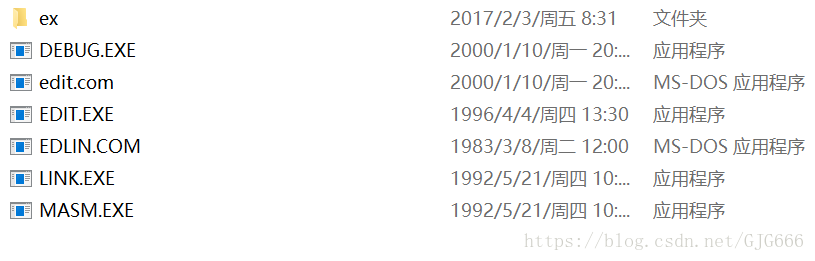
将这个文件夹拷贝到你习惯的工作盘(我用D盘作工作盘,拷贝后,这些文件在D:\MASM中)。
2. 安装DOSBox
双击DOSBox0.74-win32-installer.exe,照提示安装,最后,桌面上有快捷方式:
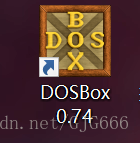
3. 启动DOSBox
双击上面的图标,启动DOSBox0.74。启动后的界面如下:
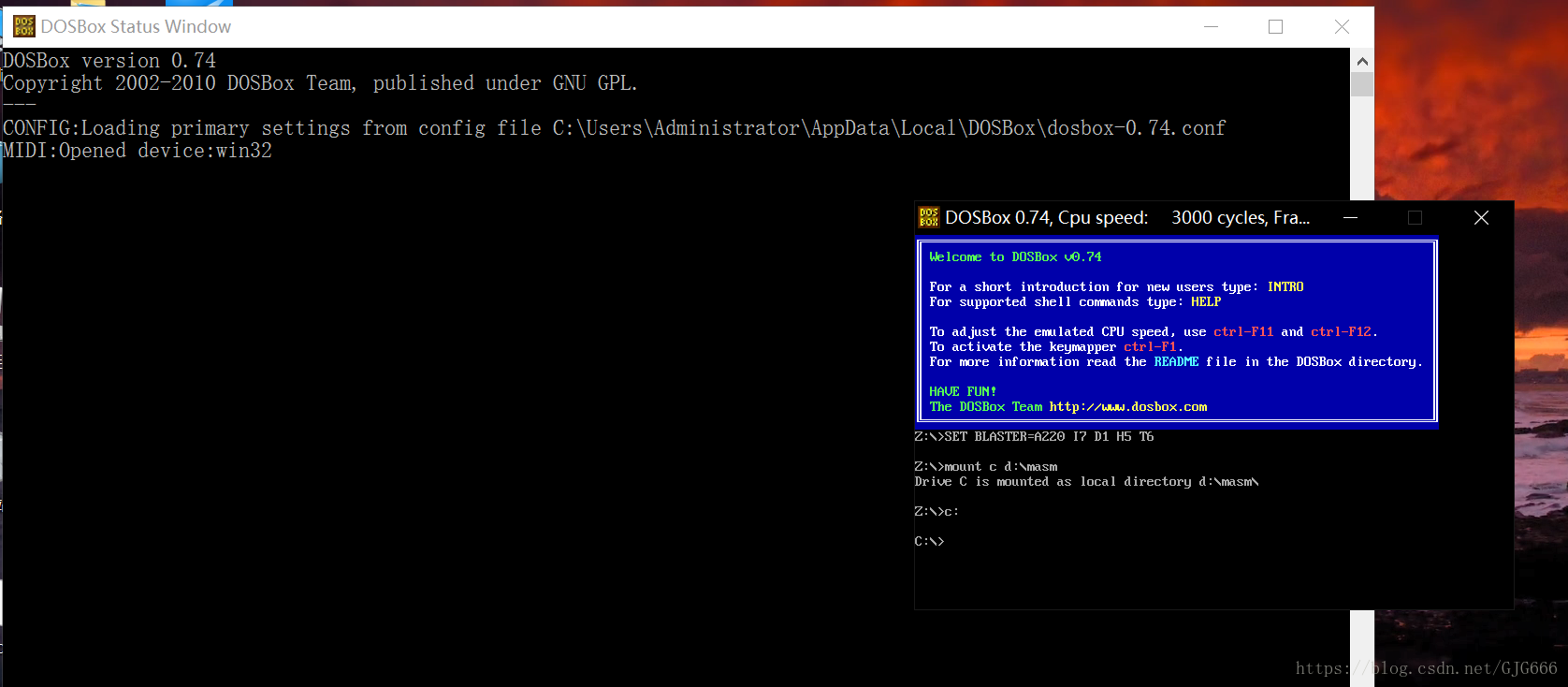
4.挂接MASM文件夹
在Z:>提示符后输入命令mount c d:\masm。这个命令的意思是,将本机d:\masm文件夹作为模拟器的C盘。 注意:d:\masm是第1步拷贝到的工作目录,若你在第1步设置的是其他工作,请按你的实际设置改动。
下面,将工作盘转换到C盘(输入C:并回车),再查看目录(dir再回车),可以看到类似下面的界面,标志着工作环境设置好了。
运行命令后的界面如下:
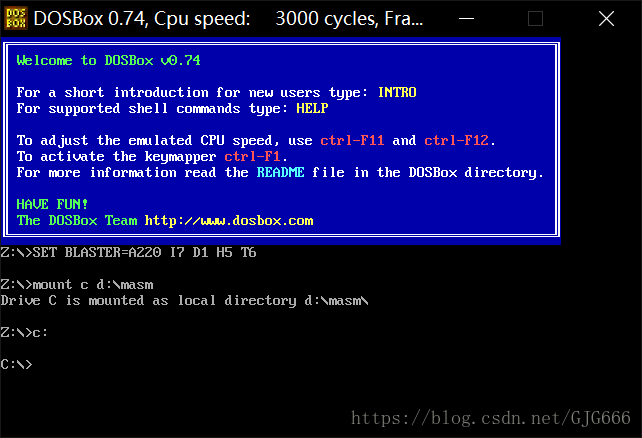
以后使用时只需要重复第3,4步即可。
5.下面介绍怎样避免重复3,4步从而达到打开即用的效果。
因为有很多时候运行一些不合理程序的过程中会导致DOS-BOX卡死,重新启动时又需要重新执行第3,4步,这很烦人。以下为解决方法:
注意到DOSBox初启时,有一个窗口,如下显示:

就这个文件,掌管DOSBox启动后执行的命令。
找到这个文件(C:\Users\Administrator\AppData\Local\DOSBox)。 注意:其中AppData文件夹有可能处于隐藏状态,要在“查看”框中给“隐藏的项目”打上 对勾。
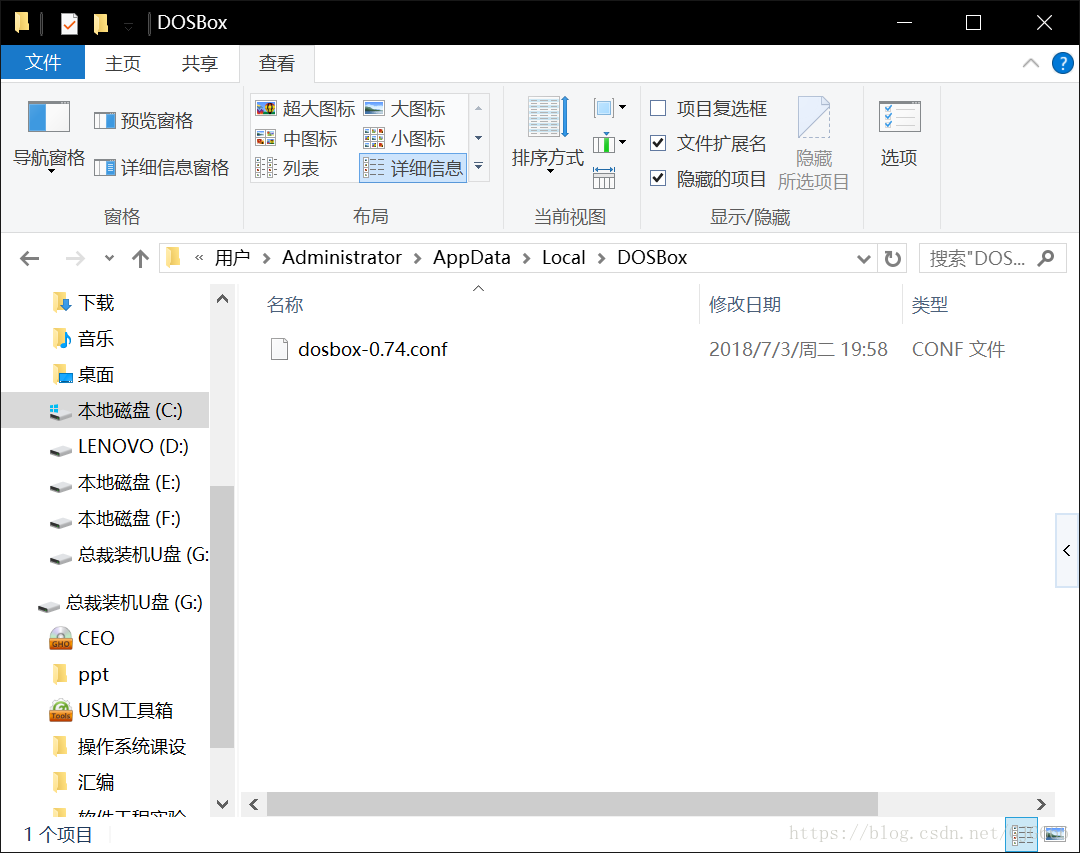
找到文件后用记事本方式打开进行编辑。
拉到最下面,找到[autoexec]部分,补充命令如下:
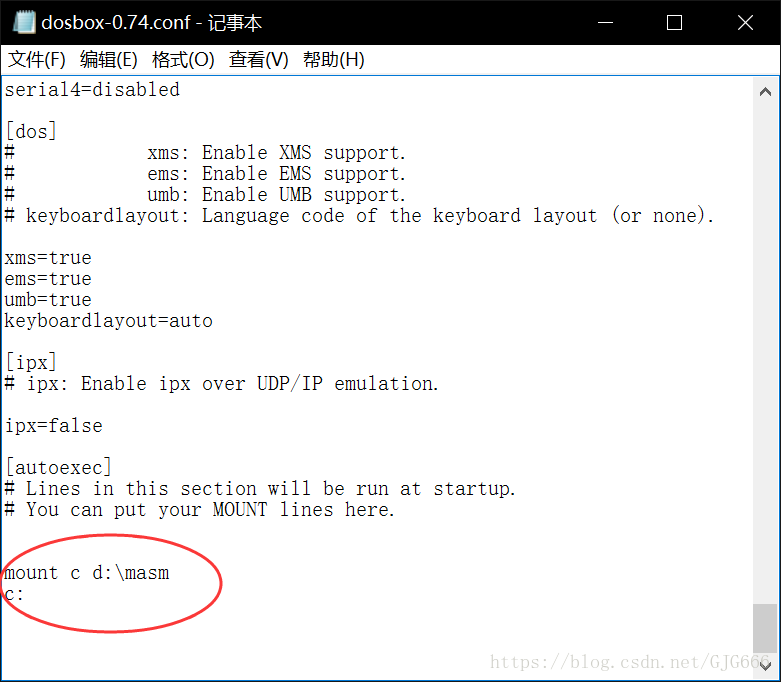
然后重启DOSBox就行了(以后打开就可以直接用,永远不需要重复执行第3,4步了,哦吼吼吼!)
用DOS-BOX搭建x86汇编语言学习环境
猜你喜欢
转载自blog.csdn.net/gjg666/article/details/81178704
今日推荐
周排行